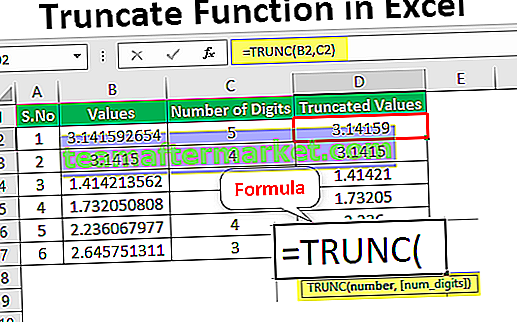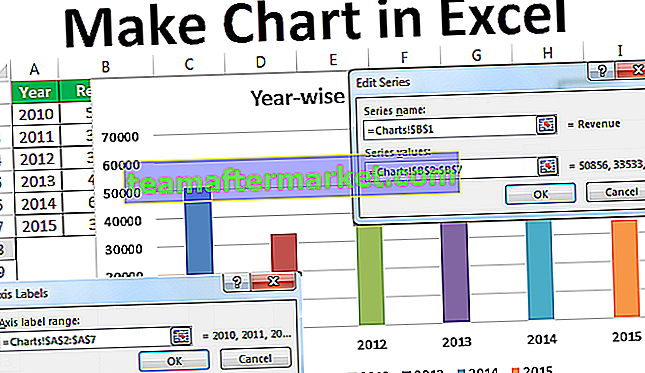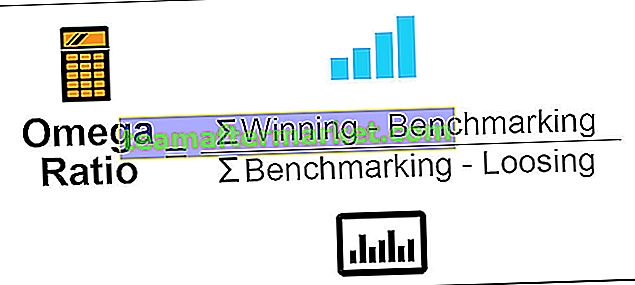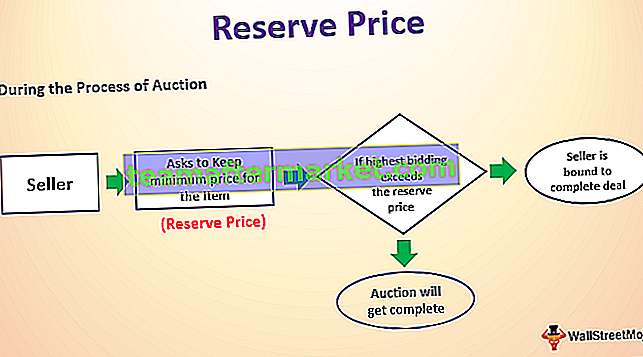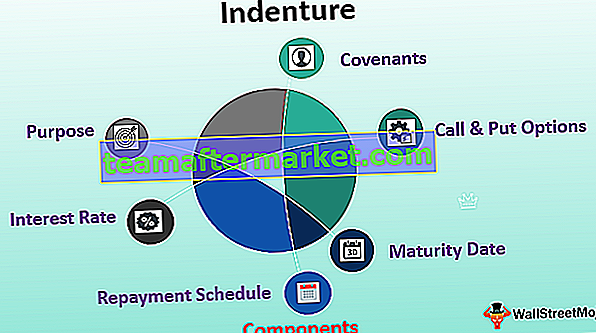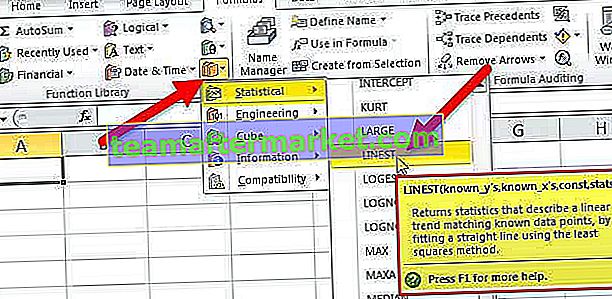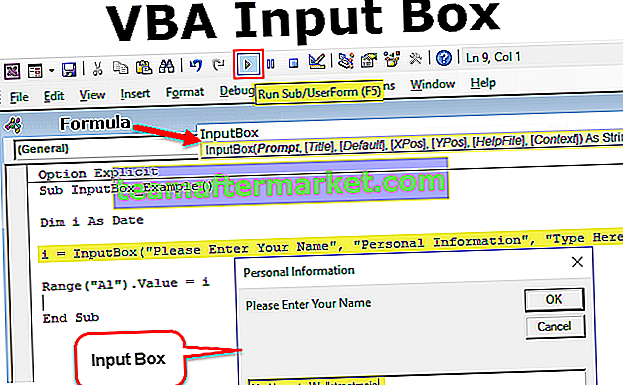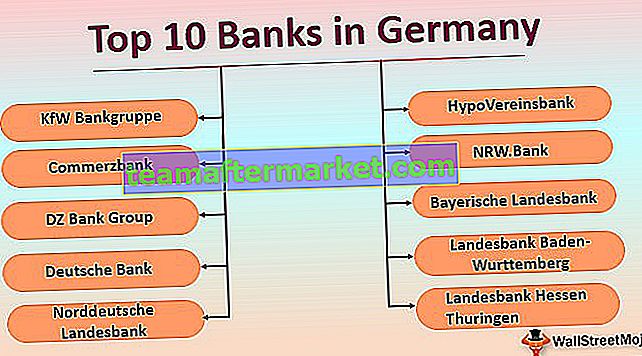Fonction de fin dans VBA
End est une instruction dans VBA qui a plusieurs formes dans les applications VBA, une simple instruction End peut être placée n'importe où dans le code et elle arrêtera automatiquement l'exécution du code, l'instruction end est utilisée dans de nombreuses procédures comme pour terminer la sous-procédure ou pour terminer toute fonction de boucle comme End if.
Pour tout, il y a une fin et dans VBA ce n'est pas différent. Vous devez avoir vu ce mot « Fin » dans tous les codes de votre VBA. Nous pouvons terminer par «End Sub», «End Function», «End If». Celles-ci sont courantes car nous savons que chaque extrémité suggère la fin de la procédure. Ces instructions VBA End ne nécessitent aucune introduction particulière car nous les connaissons dans notre codage VBA.
En dehors de la "Fin" ci-dessus, nous avons une propriété "Fin" dans VBA. Dans cet article, nous vous expliquerons cette propriété et comment l'utiliser dans notre codage.

Propriété de fin dans VBA
«End» est la propriété que nous utilisons dans VBA pour nous déplacer dans la direction suggérée. L'exemple typique de direction est de passer de la cellule active à la dernière cellule utilisée ou à la dernière cellule d'entrée horizontalement et verticalement dans la feuille de calcul.
Par exemple, rappelons-le avec une feuille de calcul. Regardez l'image ci-dessous.

En ce moment, nous sommes dans la cellule A1.
Si nous voulons passer à la dernière cellule utilisée horizontalement, nous utilisons la touche de raccourci Excel Ctrl + Flèche droite, cela nous amènera à la dernière cellule utilisée horizontalement.

De même, si nous voulons passer à la dernière cellule utilisée vers le bas ou verticalement, nous appuyons sur la touche de raccourci Ctrl + Flèche vers le bas.

Donc, pour nous déplacer de gauche à droite, nous appuyons sur Ctrl + Flèche gauche, pour nous déplacer de bas en haut, nous appuyons sur Ctrl + Flèche haut.
Une chose similaire peut être faite dans VBA, mais pas en utilisant la touche Ctrl mais nous devons utiliser le mot «Fin».
Exemples de fonction de fin Excel VBA
Vous pouvez télécharger ce modèle Excel de fin VBA ici - Modèle Excel de fin VBAExemple # 1 - Utiliser la propriété de fin VBA pour se déplacer dans la feuille de calcul
Voyons comment utiliser Excel VBA End pour se déplacer dans la feuille. Tout d'abord, nous devons décider de la cellule à déplacer. Ok, disons que nous devons passer de la cellule A1, alors faites référence à la cellule en utilisant l'objet VBA Range.
Code:
Sub End_Example1 () Range ("A1") End Sub 
Mettez un point (.) Pour voir la liste IntelliSense. Sélectionnez la propriété VBA «End» dans la liste.
Code:
Sub End_Example1 () Range ("A1"). End End Sub 
Une fois la propriété de fin sélectionnée, ouvrez les parenthèses.
Code:
Sub End_Example1 () Range ("A1"). End (End Sub 
Dès que vous ouvrez les parenthèses, nous pouvons voir toutes les options disponibles avec la propriété «Fin». Sélectionnez «xlToRight» pour passer de la cellule A1 à la dernière cellule utilisée horizontalement.
Code:
Sub End_Example1 () Range ("A1"). End (xlToRight) End Sub 
Après être passé à la dernière cellule, nous devons sélectionner ce que nous devons faire. Mettez un point (.) Pour voir la liste IntelliSense.
Code:
Sub End_Example1 () Range ("A1"). End (xlToRight). End Sub
Choisissez la méthode «Select» dans la liste IntelliSense.
Code:
Sub End_Example1 () Range ("A1"). End (xlToRight) .Select End Sub 
Cela prendra l'utilisation de la cellule A1 à la dernière cellule utilisée horizontalement.

De même, utilisez les trois autres options pour vous déplacer vers la droite, la gauche, le bas, le haut.
Pour se déplacer à droite de la cellule A1.
Code:
Sub End_Example1 () Range ("A1"). End (xlToRight) .Select End Sub Pour descendre de la cellule A1.
Code:
Sub End_Example1 () Range ("A1"). End (xlDown) .Select End Sub Pour remonter de la cellule A5.
Code:
Sub End_Example1 () Range ("A5"). End (xlUp) .Select End Sub Pour se déplacer à gauche de la cellule D1.
Code:
Sub End_Example1 () Range ("D1"). End (xlToLeft) .Select End Sub Tous les codes ci-dessus sont des exemples d'utilisation de la propriété «Fin» pour se déplacer dans la feuille de calcul.
Nous allons maintenant voir comment sélectionner les plages en utilisant la propriété «End».
Exemple # 2 - Sélection à l'aide de la propriété End
Nous devons terminer la propriété pour sélectionner la plage de cellules dans la feuille de calcul. Pour cet exemple, considérez les données ci-dessous.

Sélectionnez A1 pour la dernière cellule utilisée
Pour sélectionner les cellules de A1 à la dernière cellule utilisée horizontalement, mentionnez d'abord la cellule A1 dans l'objet Range.
Code:
Sub End_Example2() Range("A1", End Sub 
For the second argument open one more Range object and mention the cell as A1 only.
Code:
Sub End_Example2() Range("A1",Range("A1") End Sub 
Close only one bracket and put a dot to select the Excel VBA End property.
Code:
Sub End_Example2() Range("A1",Range("A1").End( End Sub 
Now select xlToRight and close two brackets.
Code:
Sub End_Example2() Range("A1",Range("A1").End(xlToRight)) End Sub 
Now chose “Select” method.
Code:
Sub End_Example2() Range("A1", Range("A1").End(xlToRight)).Select End Sub 
Ok, we are done.
Run this code to see the impact.

As you can see it has selected the range A1 to D1.
Similarly to select downwards use the below code.
Code:
Sub End_Example2() Range("A1", Range("A1").End(xlDown)).Select 'To select from left to right End Sub Code:
Sub End_Example2() Range("A1", Range("A1").End(xlDown)).Select 'To select from top to down End Sub Code:
Sub End_Example2() Range("D1", Range("D1").End(xlToLeft)).Select 'To select from right to left End Sub Code:
Sub End_Example2() Range("A5", Range("A5").End(xlUp)).Select 'To select from bottom to up End Sub Example #3 – Select Right to Left, Right to Bottom, & Top
We have seen how to select horizontally & vertically. To select both vertically and horizontally we need to use two “End” properties. To select the data from A1 to D5, we need to use the below code.
Code:
Sub End_Example3() Range("A1", Range("A1").End(xlDown).End(xlToRight)).Select 'To from cell A1 to last use cell downwards & rightwards End Sub This will select the complete range like the below.

Like this, we can use the VBA “End” Function property to select a range of cells.